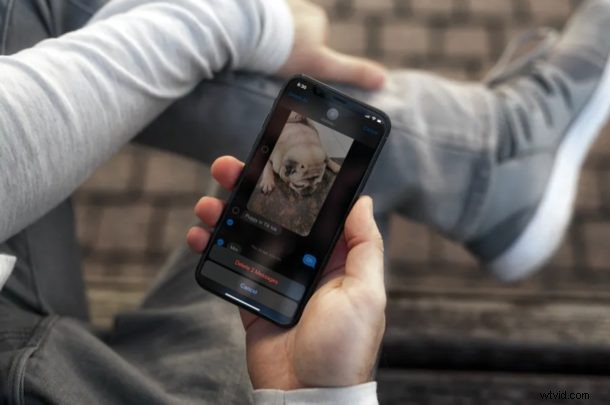
¿Quiere ordenar su aplicación Mensajes en iPhone y iPad? Una forma de hacerlo es eliminar iMessages, ya sea las conversaciones completas o incluso un mensaje específico. Y seamos realistas, la mayoría de nosotros hemos enviado uno o dos mensajes de los que nos arrepentimos, o tal vez no queremos ver más recordatorios. Aunque no puede anular el envío de esos mensajes, aún puede eliminarlos de su iPhone o iPad.
iMessage de Apple es extremadamente popular entre los propietarios de iPhone, iPad y Mac, ya que el servicio se integra directamente en la aplicación Mensajes predeterminada. Si lo usa regularmente para enviar mensajes de texto a sus amigos, familiares y colegas que poseen dispositivos Apple, puede haber situaciones en las que desee eliminar ciertos mensajes. Pueden ser algo erróneo, secreto, tonto o vergonzoso, pero no importa cuál sea el motivo, es bastante sencillo deshacerse de esos mensajes de la aplicación Mensajes.
Entonces, ya sea por privacidad o por orden, aprendamos cómo puede eliminar mensajes de iMessage e incluso mensajes de texto regulares de su iPhone y iPad.
Cómo eliminar mensajes de iMessage en iPhone y iPad
En primer lugar, tenga en cuenta que solo está eliminando los mensajes de su dispositivo iOS. Una vez que haya enviado un iMessage, se entregará al destinatario a menos que falle debido a algún error de red o si alguien fue bloqueado. No hay opción para eliminar los mensajes en ambos extremos con la aplicación Mensajes.
- Abre la aplicación "Mensajes" en tu iPhone o iPad.

- Si desea eliminar una conversación completa, puede deslizar el dedo hacia la izquierda en cualquiera de los hilos de mensajes dentro de la aplicación y tocar "Eliminar".
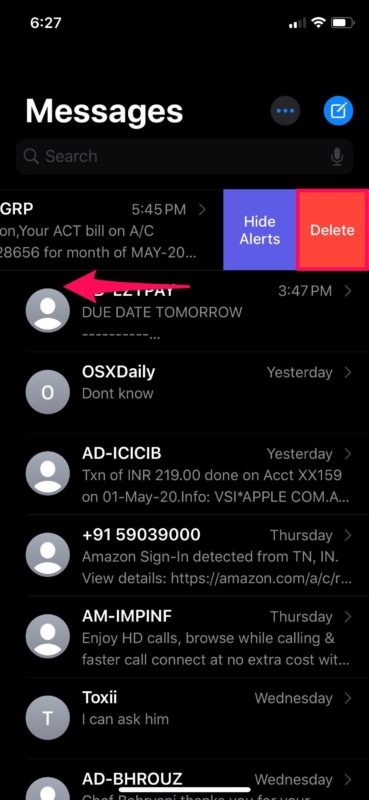
- Cuando se le pida que confirme su acción, vuelva a tocar "Eliminar".
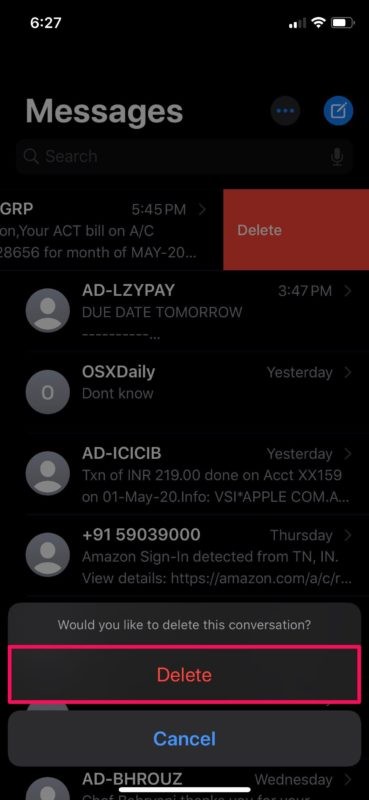
- A continuación, si desea eliminar mensajes individualmente, abra una conversación y mantenga presionada una burbuja de mensaje.
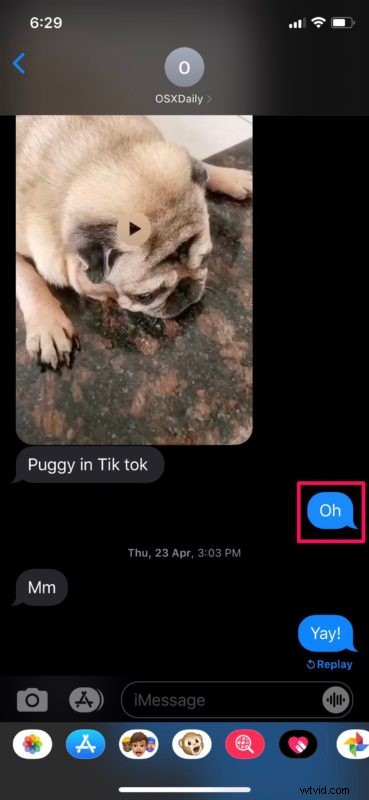
- Toca "Más" para acceder al menú de selección.
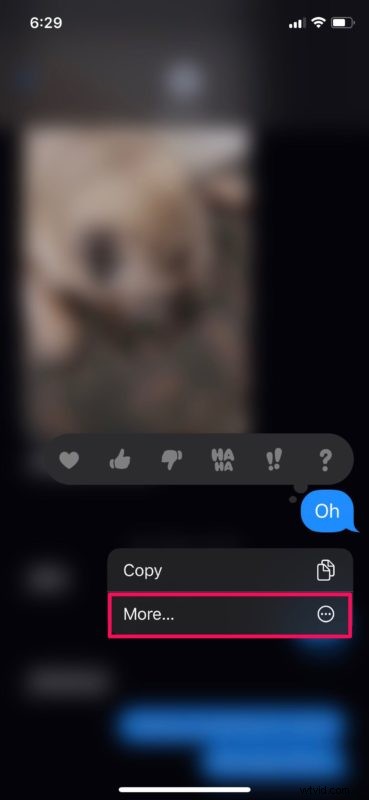
- Ahora, podrá seleccionar los mensajes que desea eliminar. Una vez que haya terminado con la selección, toque la opción "eliminar" como se muestra en la siguiente captura de pantalla.
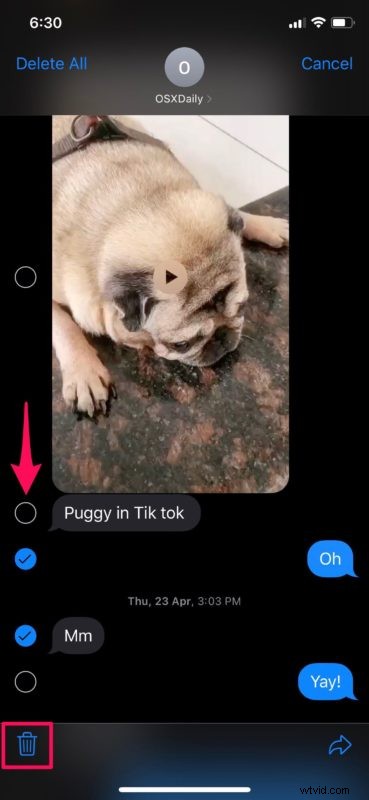
- Cuando se le pida que confirme, elija "Eliminar mensajes" para eliminarlos permanentemente de su dispositivo.
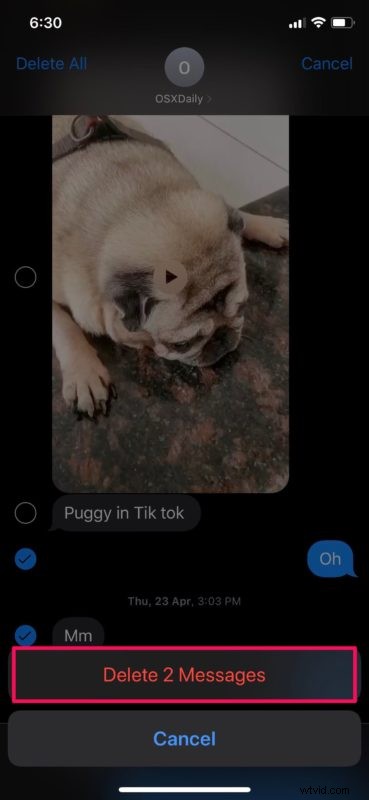
Eso es prácticamente todo lo que necesita hacer para eliminar cualquier iMessage en particular de su iPhone y iPad.
Los mensajes que se eliminan no se pueden recuperar fácilmente en su dispositivo iOS. Sin embargo, al restaurar desde una copia de seguridad anterior de iCloud o iTunes antes de la eliminación de esos mensajes, aún podría recuperar estos mensajes eliminados potencialmente.
Si es un usuario frecuente de iMessage, la aplicación Mensajes puede crecer hasta ocupar una cantidad considerable de espacio de almacenamiento en su dispositivo, especialmente si envía y recibe muchos videos. En tales casos, es posible que desee configurar Mensajes para eliminar automáticamente conversaciones antiguas de su iPhone o iPad. Esto se puede hacer dirigiéndose a Configuración -> Mensajes -> Conservar mensajes y cambiándolo a 30 días en lugar de almacenarlo para siempre. También existen características similares para otras aplicaciones de mensajería, como Signal con mensajes que desaparecen.
Hoy en día, muchas otras plataformas de mensajería populares tienen la capacidad de anular el envío de mensajes, pero Apple aún tiene que introducir dicha función y es posible que nunca lo haga (por lo que vale, tampoco puede anular el envío de mensajes de texto SMS). Siempre es posible que una versión futura de iOS, iPadOS y MacOS permita a los usuarios cancelar el envío de un mensaje, pero por ahora no es posible.
¿Su dispositivo está ejecutando una versión anterior de iOS? Si es así, es posible que le interese ver cómo puede eliminar mensajes en iOS 12, iOS 11 y versiones anteriores, independientemente del dispositivo que esté utilizando.
¿Pudiste eliminar algún iMessage o mensaje de texto de tu iPhone y iPad? ¿Desearía que hubiera una función para cancelar el envío o una función de mensajes que desaparecen mutuamente nativa de Mensajes? Háganos saber sus pensamientos y opiniones en la sección de comentarios, como siempre.
